Maison >Tutoriel logiciel >Logiciel >Comment spécifier le nombre de lignes et de colonnes pour la composition dans InDesign_Steps pour spécifier le nombre de lignes et de colonnes pour la composition des images dans InDesign
Comment spécifier le nombre de lignes et de colonnes pour la composition dans InDesign_Steps pour spécifier le nombre de lignes et de colonnes pour la composition des images dans InDesign
- 王林avant
- 2024-05-09 18:07:18483parcourir
Comment spécifier le nombre de lignes et de colonnes pour la composition dans InDesign ? La fonctionnalité de disposition en lignes et colonnes est utile lorsque vous souhaitez organiser proprement un grand nombre d’images dans InDesign. Vous pouvez facilement créer une disposition de type grille en spécifiant le nombre de lignes et de colonnes. Ce didacticiel vous guidera à travers les étapes détaillées de disposition des images avec des lignes et des colonnes spécifiées dans InDesign, vous aidant ainsi à organiser et à présenter efficacement vos images.
1. Ouvrez l'interface et créez un nouveau document vierge, appuyez sur les touches ctrl+d du clavier pour sélectionner le matériel image qui doit être ajouté
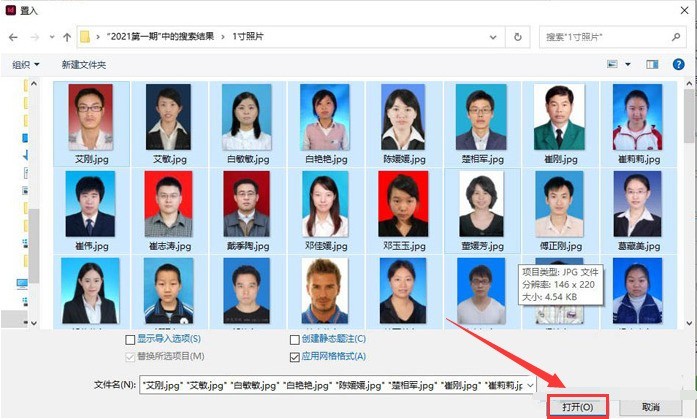
2. Après avoir terminé la vérification, cliquez sur le bouton Ouvrir, maintenez enfoncé. appuyez sur les touches Maj + Ctrl et utilisez le clic gauche de la souris pour faire glisser un rectangle comme indiqué ci-dessous
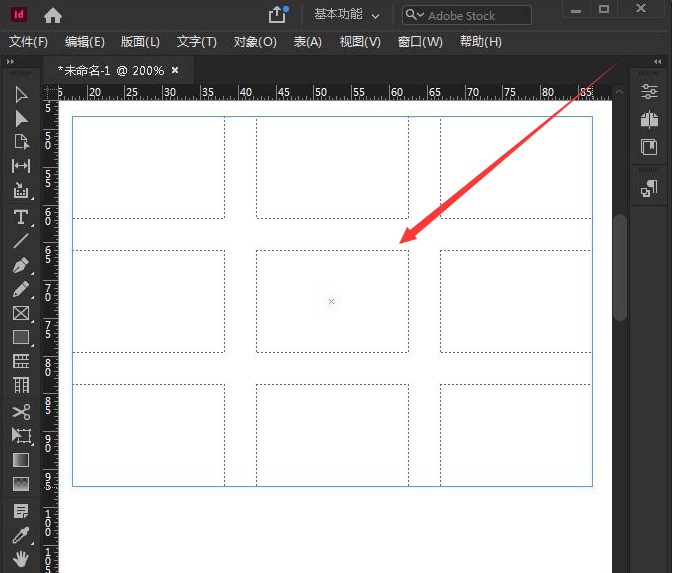
3 Cliquez sur les touches fléchées haut, bas, gauche et droite du clavier pour contrôler le nombre de lignes et de colonnes. le rectangle
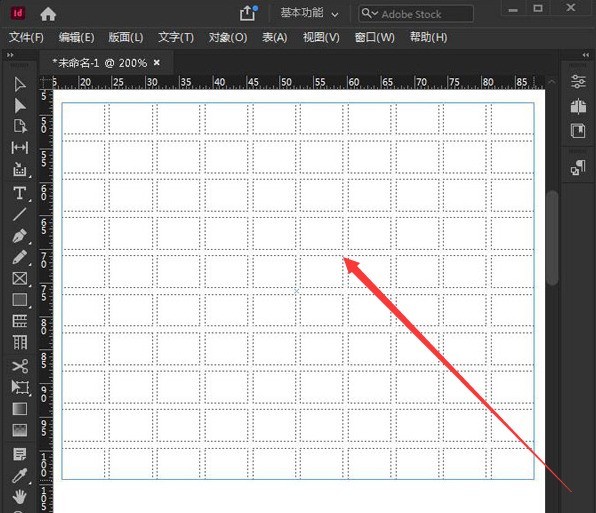
4. Relâchez la souris et appuyez sur les touches Alt+Shift+Ctrl+C, vous pouvez remplir le cadre de la photo proportionnellement et obtenir le tri spécifié des images
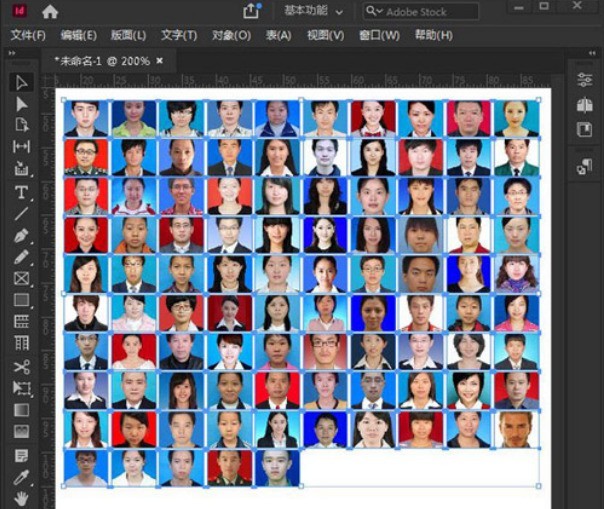
Ce qui précède est le contenu détaillé de. pour plus d'informations, suivez d'autres articles connexes sur le site Web de PHP en chinois!
Articles Liés
Voir plus- Comment trier le tableau associatif php par ordre croissant par nom de clé
- Comment implémenter la disposition des étoiles en python
- Comment trier Excel par ordre alphabétique
- Comment organiser le contenu d'un tableau dans l'ordre croissant des colonnes
- Comment organiser le texte selon sa forme dans l'IA ?

